問題:Excel輸入0開頭的資料不顯示?簡單說明:當在Excel中輸入0開頭的數字時,這些數字可能會不顯示,這主要是由於Excel預設的數字格式設定所致。引導大家閱讀詳細內容:為了解決這個問題,請繼續閱讀以下內容,php小編西瓜將提供逐步指南,指導大家如何設定Excel以正確顯示以0開頭的數字。
1、開啟excel軟體,並來到表格的編輯頁面上選取一列儲存格進行設定。
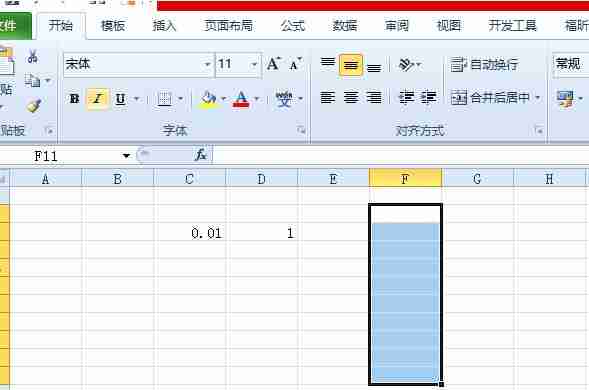
2、接著在頁面上用滑鼠右鍵點選儲存格,將會彈出右鍵選單,使用者選擇其中的設定儲存格格式選項。
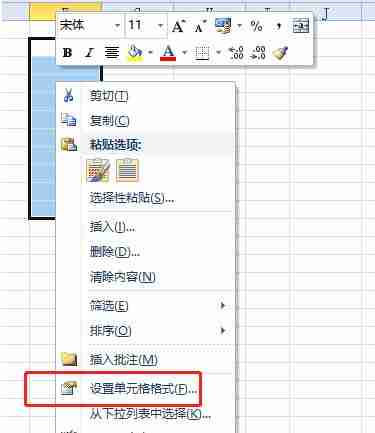
3、在開啟的儲存格格式視窗中,使用者在預設的數位標籤中將標籤切換到文字標籤上。
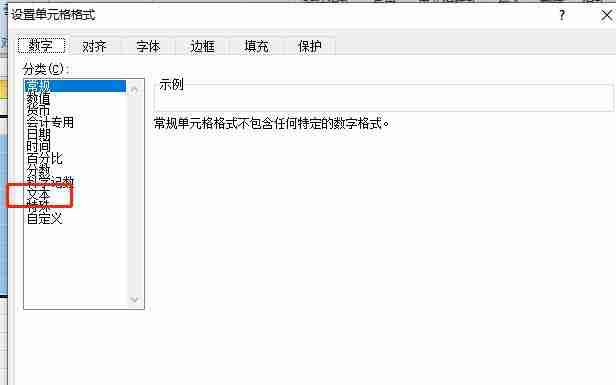
4、設定成功後,點選確定就可以了成功顯示0開頭的資料了。
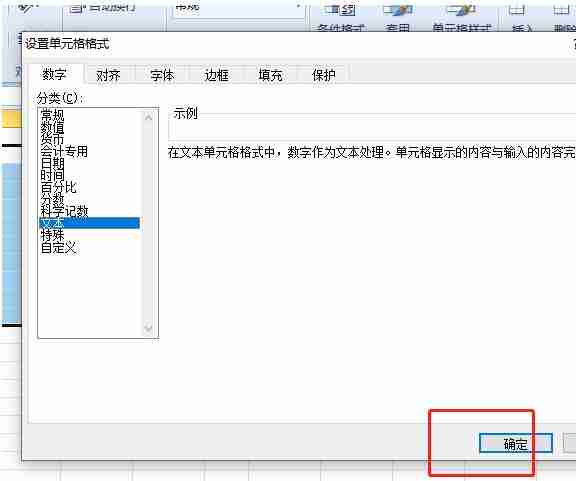
5、這時回到編輯頁面上用戶輸入0開頭的資料並按下回車鍵即可成功顯示出來。
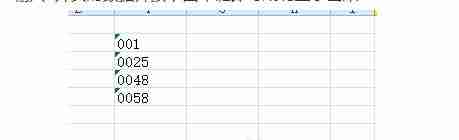
6、但是可以看到帶有綠色小箭頭,用戶點擊綠色箭頭,在彈出來的選項卡中選擇忽略錯誤或是轉換為數字即可取消綠色箭頭。

7、或使用者在上方的fx方框中輸入英文引號‘的0開頭資料並按下回車按鈕。
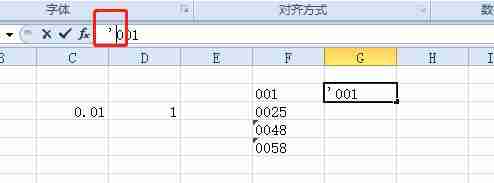
8、此時的編輯頁面上,就會成功顯示出0開頭的資料了。
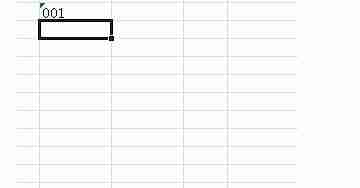
以上是excel表格0開頭不顯示怎麼辦 excel表格0不顯示解決方法的詳細內容。更多資訊請關注PHP中文網其他相關文章!




